۵ ترفند موثر برای کاهش صدای فن لپ تاپ
پارسینه: کاربرانی که زیاد از لپ تاپ استفاده می کنند، با مشکل صدای فن لپ تاپ مواجه شده اند. ما در این مقاله به شما می گوییم که چگونه صدای فن لپ تاپ تان را کم کنید.
وقتی که مدت زمان زیادی با لپ تاپ کار میکنید و دمای دستگاه بالا میرود فن روشن میشود و به تهویه هوا در میان بخشهای مختلف کمک میکند که با تولید صدای ناچیز همراه است. هرچند که تولید این سر و صدا در وسیلههای برقی و الکتریکی امری طبیعی است؛ اما در لپ تاپ و حین کار کردن صدای فن که اغلب شکل غرش یا زوزه از زیر لپ تاپ به گوش میرسد آزار دهنده است و سبب حواس پرتی کاربر میشود. در صورتی که شما نیز از سر وصدای ناشی از فن لپ تاپ خود خسته شده اید با ۵ ترفند نجات بخش امروز برای کاهش صدای زیاد فن لپ تاپ هنگام کار کردن برای همیشه از شر این سر وصداها خلاص شوید.
۵ ترفند موثر برای کاهش صدای فن لپ تاپ
۱- بستن پروسههای در حال اجرا
افزایش صدای فن لپ تاپ بستگی مستقیمی به پروسههای در حال اجرای سیستم عامل دارد، در لپ تاپهای جدیدتر پروسههای گرافیکی بیشتر از سایر برنامهها دمای لپ تاپ را بالا میبرند.
برای حل این مشکل باید پروسههای در حال اجرای سیستم را ببندید.
کاربران مک با استفاده از Activity Monitor میتوانند پروسههای کم اهمیت را ببندند، کاربران ویندوز هم با استفاده از Task Manager می توانند این کار را به انجام برسانند.
اگر مشکل، حرارت بالای لپ تاپ است، قطعا با بستن برنامههایی که در آغاز بارگزاری سیستم فعال میشوند، میتوان از آن جلوگیری کرد. کاربران ویندوز به راحتی درون تب StartUp برنامه Task Manager میتوانند این برنامهها را غیرفعال کنند.
کاربران مک برای این کار باید به آدرس Preferences < Users < Startup بروند و این برنامهها را خاموش کنند.
۵ ترفند موثر برای کاهش صدای فن لپ تاپ
۱- بستن پروسههای در حال اجرا
افزایش صدای فن لپ تاپ بستگی مستقیمی به پروسههای در حال اجرای سیستم عامل دارد، در لپ تاپهای جدیدتر پروسههای گرافیکی بیشتر از سایر برنامهها دمای لپ تاپ را بالا میبرند.
برای حل این مشکل باید پروسههای در حال اجرای سیستم را ببندید.
کاربران مک با استفاده از Activity Monitor میتوانند پروسههای کم اهمیت را ببندند، کاربران ویندوز هم با استفاده از Task Manager می توانند این کار را به انجام برسانند.
اگر مشکل، حرارت بالای لپ تاپ است، قطعا با بستن برنامههایی که در آغاز بارگزاری سیستم فعال میشوند، میتوان از آن جلوگیری کرد. کاربران ویندوز به راحتی درون تب StartUp برنامه Task Manager میتوانند این برنامهها را غیرفعال کنند.
کاربران مک برای این کار باید به آدرس Preferences < Users < Startup بروند و این برنامهها را خاموش کنند.
۲- کاربران مک:ریست کردن SMC و PRAM
یک گزینه کاربردی برای کاربران مک در بهبود مشکل صدای فن لپ تاپ ریست کردن System Management Controller یا SMC است. SMC تمامی کارهای روزمره macOS را در دست دارد و صدای زیاد فن هم میتواند مشکلی از این ناحیه باشد. علاوه بر آن با ریست کردن PRAM هم میتوانید مشکل را بهبود بخشید.
۳- خریدن یک پد خنک کننده
پدهای خنک کننده لپ تاپ گزینه دیگر شما در رفع مشکل گرمای زیاد لپ تاپ است. پدهای خنک کننده معمولا ظاهری جذاب دارند؛ یک بدنه فلزی و چند فن جاسازی شده درون آن. این پدها میتوانند نقش یک هاب USB را هم برای شما بازی کنند.
اگر از لپ تاپ خود بر روی یک میز کار استفاده میکنید پد خنک کننده بهترین بازده را برای شما دربر خواهد داشت. برای کسانی که بازیهای سنگین گرافیکی، پردازشهای ویدیویی و کارهای سنگین دیگر با لپ تاپ خود انجام میدهند، نیاز به پد حنک کننده امری اجتناب ناپذیر است.
۴- تمیزکاری لپ تاپ
صدای بالای فن لپ تاپ نشانه حرارت بالای لپ تاپ شما است. گرد و خاک، مو و پرزهای فرش به راحتی راه خود را به درون لپ تاپ شما باز کرده و در آن جا جمع میشوند، و در آخر از رفت و آمد جریان هوای درون لپ تاپ جلوگیری میکنند.
اگر صدای بالای لپ تاپ شما همیشگی است و لپ تاپ شما اکثر مواقع گرم است، احتمالا باید سرویس کردن سخت افزار آن را در نظر بگیرید.
اخطار:اگر گارانتی لپ تاپ شما هنوز به پایان نرسیده است به یاد داشته باشید، که با باز کردن لپ تاپ احتمالا این گارانتی را باطل میکنید، علاوه بر آن اگر تجربه قبلی در این زمینه ندارید ممکن است به بخشهای سخت افزاری لپ تاپ خود آسیب وارد کنید، پس بهتر است قبل انجام هر کاری با یک دوست وارد در این زمینه مشورت نمایید.
برای این کار به یک پیچ گوشتی و یک کپسول هوای فشرده نیاز دارید، بعد از باز کردن لپ تاپ باید حسابی دریچههای خروجی هوا و فن را اسپری کنید.
۵- نرم افزارهای کاربردی
بیشتر لپ تاپها به برنامههای جانبی اجازه کنترل سرعت فن لپ تاپ را میدهند؛ سرعت کمتر فن با صدای کمتری هم همراه است. البته به یاد داشته باشید، که با کم کردن سرعت فن لپ تاپ حرارت بالا رفته و در درازمدت مشکلاتی برای دستگاه شما به وجود میآید.
این برنامهها علاوه بر کنترل سرعت فن لپ تاپ اطلاعات کامل و دقیقی در رابطه با سخت افزار سیستم به شما میدهند.
پیشنهاد ما برای کاربران ویندوز SpeedFan و برای کاربران مک smcFanControl است. کاربران لینوکس هم در صورت علاقه میتوانند از بسته lm-sensors و fancontrol استفاده کنند.
هنوز مشکل تان حل نشده است؟
اگر هیچ کدام از پیشنهادها مشکل شما را حل نکرد احتمالا باید لپ تاپ خود را به یک نمایندگی مجاز و یا تعمیرکار مناسب بسپارید. اگر به شما گفته شد که مشکل از سخت افزار است (مثلا مادربورد)، زیاد تعجب نکنید.
در صورتی که مبلغ تعمیر لپ تاپ بیش از انتظار شما بود خریدن یک لپ تاپ جدید را در نظر بگیرید. شاید نمونههای هیبریدی مثل Microsoft's Surface یا iPad Pro برای شما گزینههای مناسبی باشند. این گجتها سبک و خوش دست هستند و مشکلات گرمایی کمتری در آنها به وجود میآید.
در آخر هم لپ تاپهای با بدنه فلزی را در نظر بگیرید. بدنه فلزی لپ تاپ، خود بهترین نقش را در انتقال گرما بر عهده میگیرد، و دلیل اصلی عمر بالای تمامی لپ تاپهای MacBook اپل هم بدنه فلزی آنها است.
.svg)































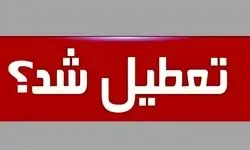










ارسال نظر